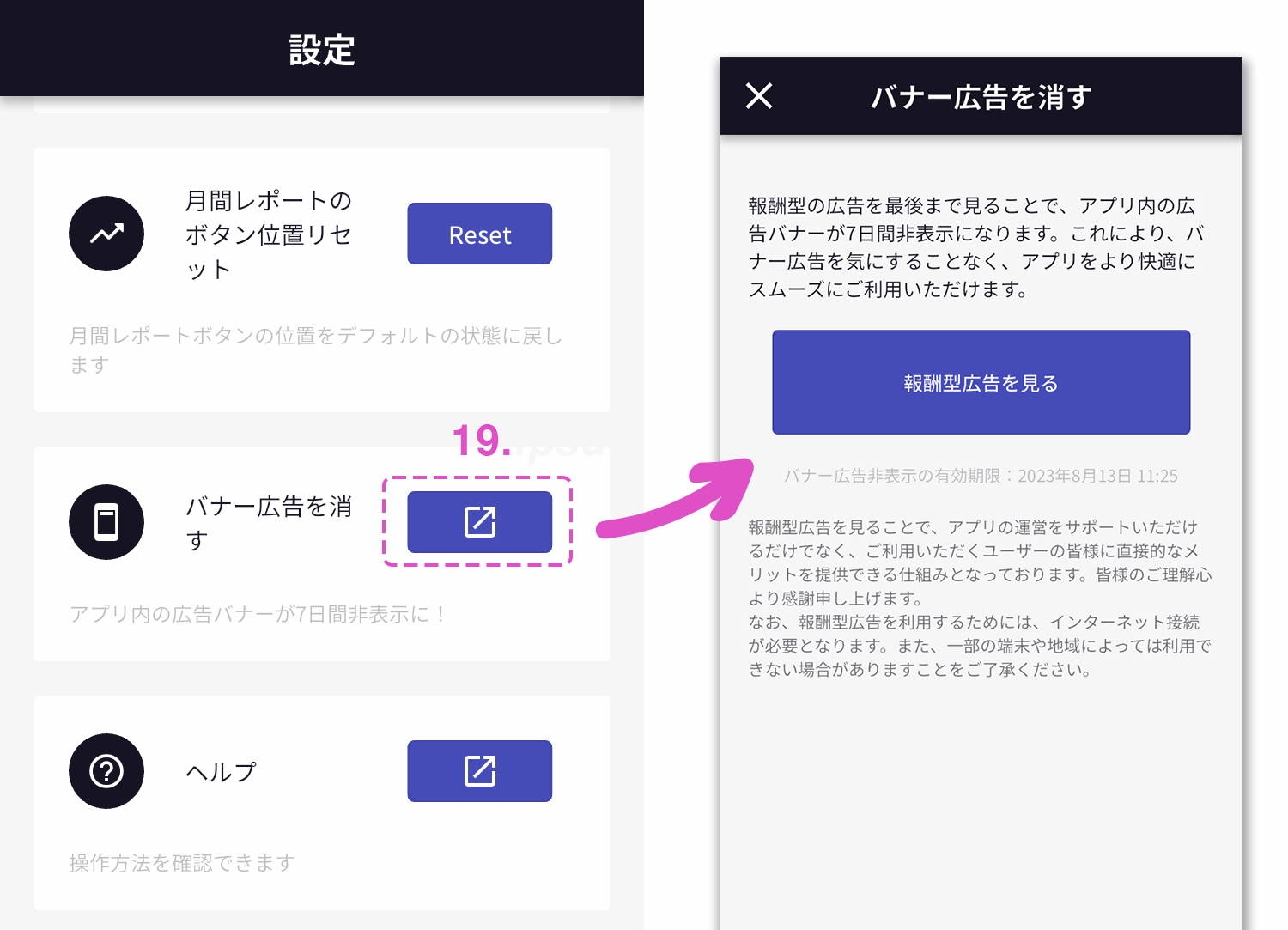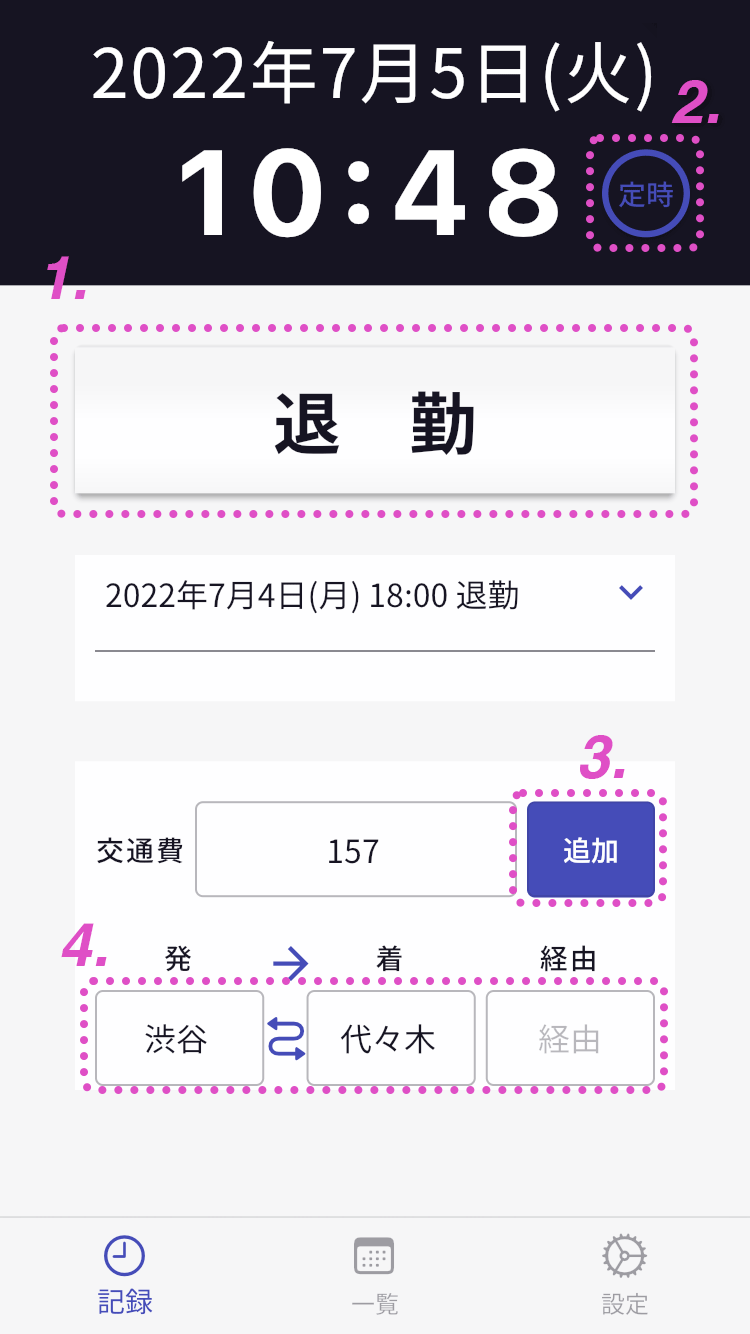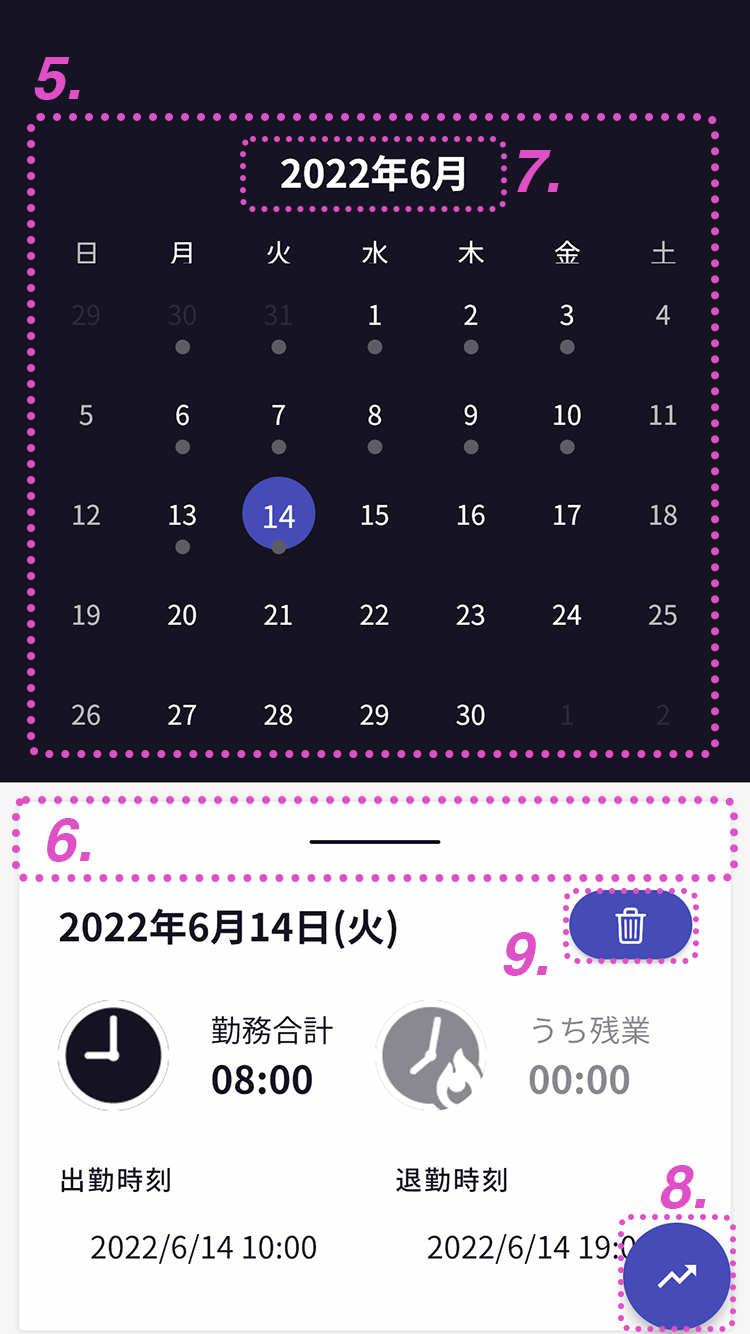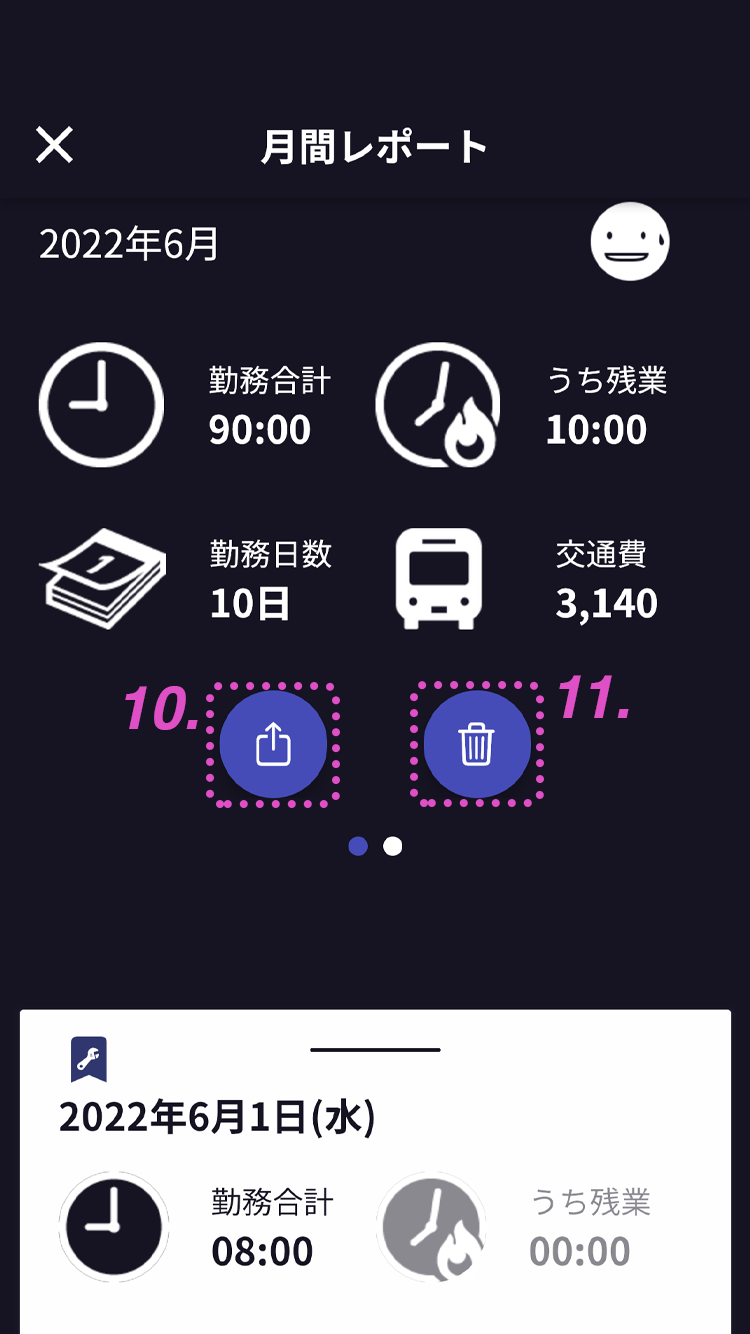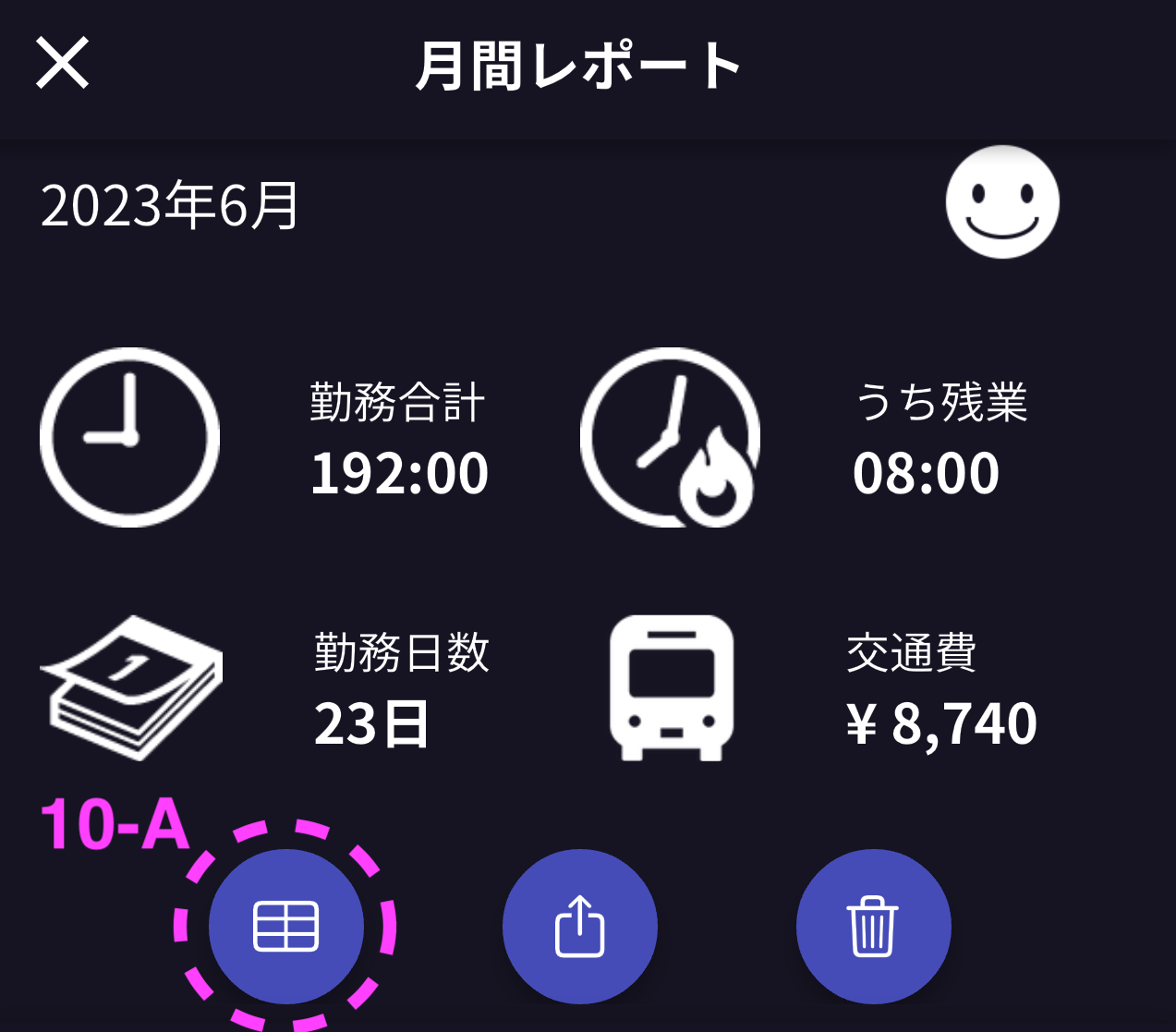jgKintai – ヘルプ
jgKintai の機能説明
1. <出勤 / 退勤ボタン>
出勤および退勤時間を記録します。
押した時点での時刻が記録されますが、右上にある定時打刻スイッチがONの場合は予め設定した定時時刻で記録されます。
2.<定時打刻スイッチ>
ONにすることで、設定タブの12. <定時出勤 / 定時退勤時間設定>で設定した定時時刻で出退勤が記録されます。
3. <追加ボタン>
左のテキストフィールドに入力された額(交通費)を記録します。
ボタンを押す度に入力された額が合算されていきます。
※出勤が記録されると使用できるようになります。(毎出勤日に対して掛かった経費を記録するため、退勤記録後は使用できません)
4. <発、着、経由 フィールド>
交通費の発生した区間(発着駅や経由地など)を金額と共に記録することができます。
例として以下のようなメモが記録されます。
例:A駅 – B駅(C駅 経由): 400 円 <往復>
※3. の<追加ボタン>を押すことによって記録されます。
※入力のない場合は”金額<片道/往復>”が記録されます。後から自由に編集が可能です。
5. <カレンダー>
選択した日の勤務状況を確認できます。
左右にスワイプすることで月を + – できます。
6. <スワイプバー>
上にスワイプすることで勤務状況の詳細画面を表示することができます。
7. <当日に戻る>
タップすることで当日の勤務データに戻ります。
8. <月間レポート>
ボタンをタップで月間レポートを表示します。
勤務状況詳細画面
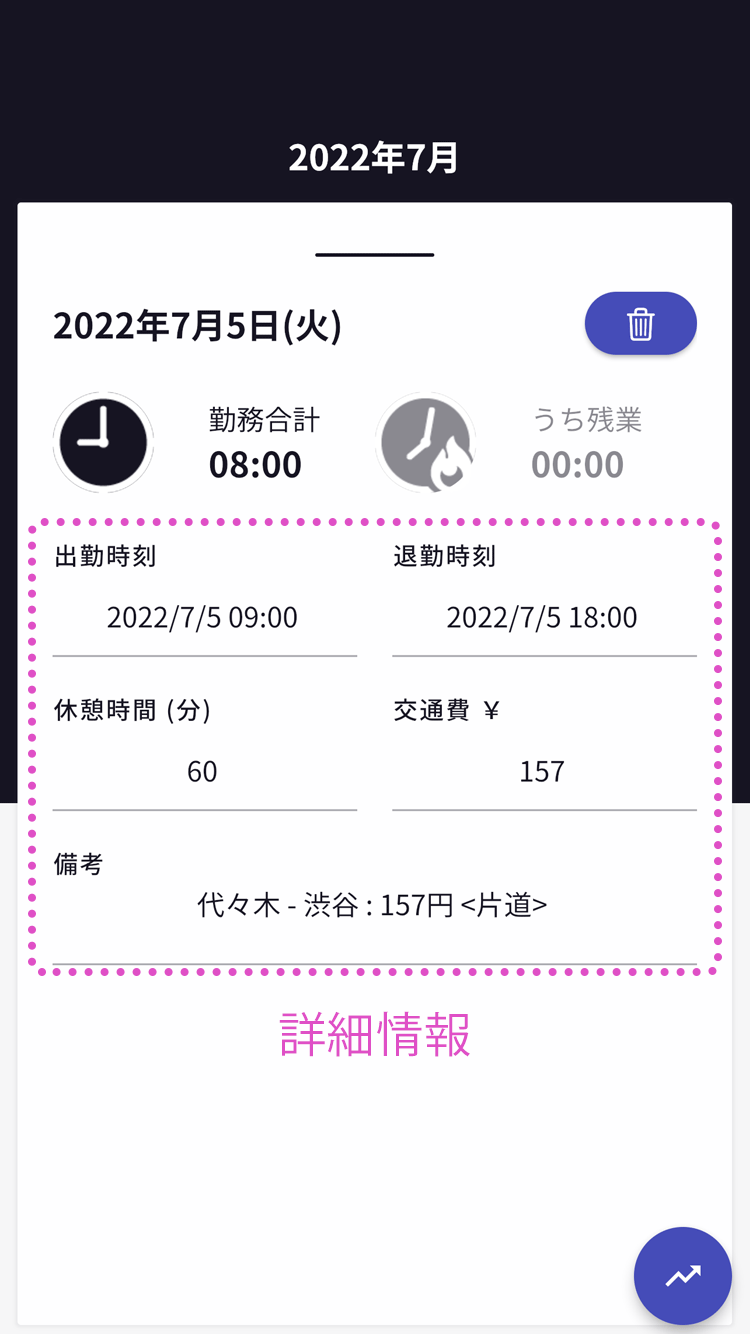
タップで内容の編集ができます。対象項目は「出勤時刻」「退勤時刻」「休憩時間」「交通費」「備考」です。
10. <エクスポートボタン>
該当月の集計データをCSV形式で出力します。お好みの外部アプリ(Numbersやエクセル)で閲覧編集できます。
勤務先へ提出する際などにご利用ください。
※CSVはUTF-8でエンコードされています。
11. <月間データ削除ボタン>
該当月の勤務データ1ヶ月分が削除されます。
10-A. <月間データ一覧ボタン>
※4.3.0にて追加
該当月の勤務データ1ヶ月分を表形式で確認できます。
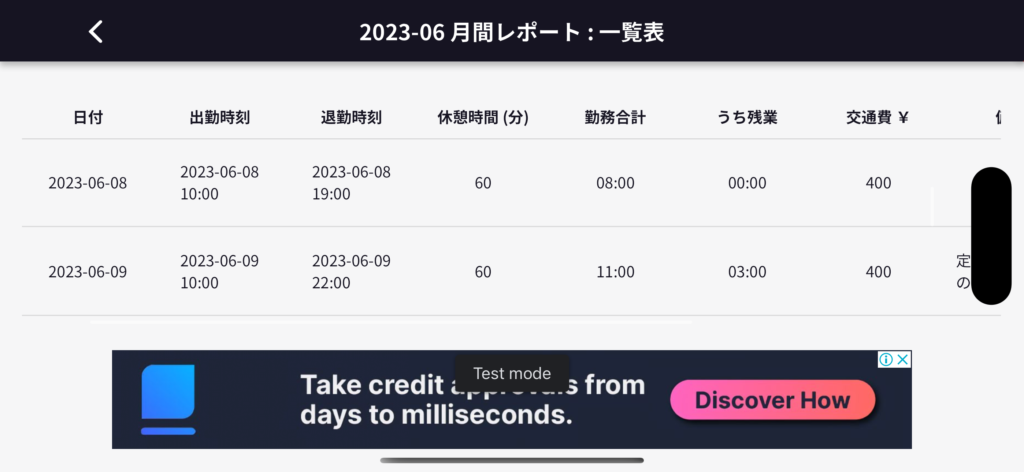
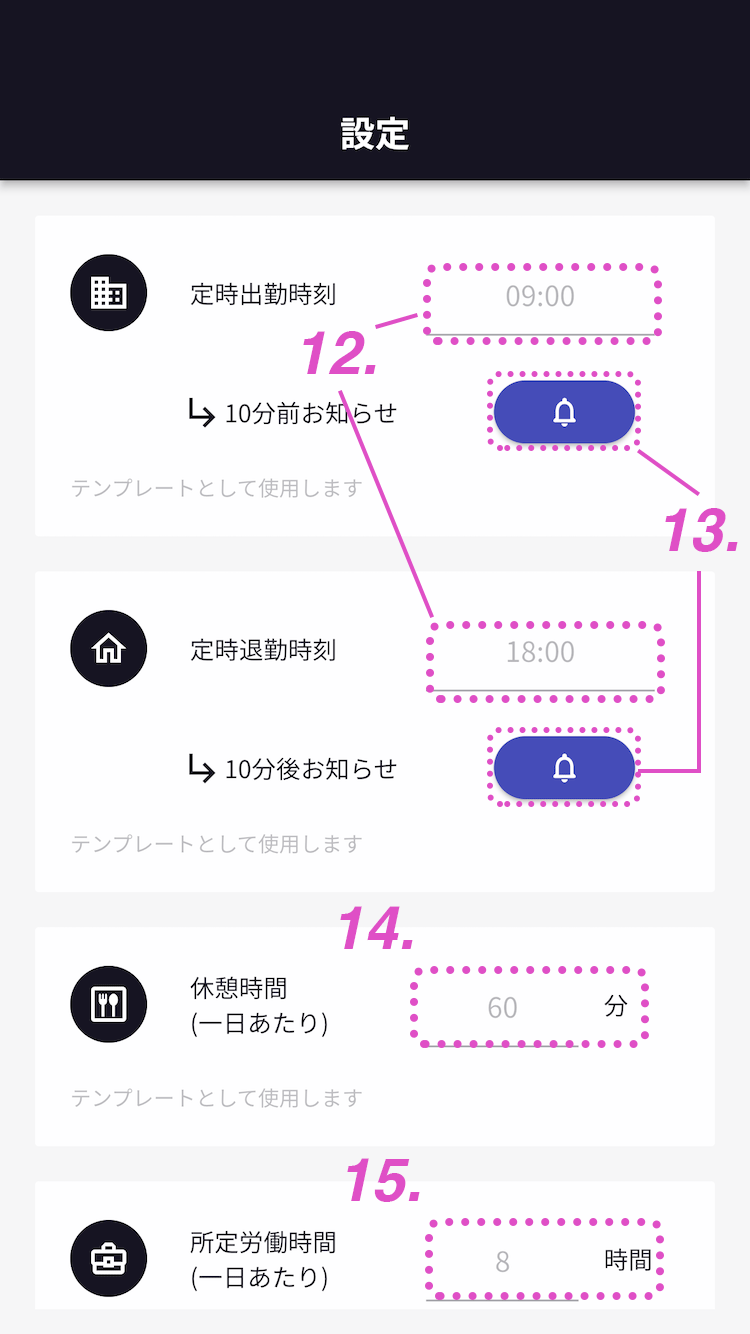
12. <定時出勤 / 定時退勤時間設定>
定時出勤 / 定時退勤時間を設定します。
記録タブの2.<定時スイッチ>をONにし出退勤ボタンを押すと、ここで設定した時刻で出退勤が記録されます。
13. <定時出退勤時間お知らせ機能>
出退勤の記録し忘れを防止する機能です。
オンにすることで、毎日、定時出勤時間の10分前、定時退勤時間の10分後にアラーム通知します。
14. <休憩時間>
ここで入力した値(分)は勤務時間としてカウントされません。
※分単位で入力ください
15. <所定労働時間>
該当日の合計勤務時間からここで入力された時間を指し引いた時間が残業時間として計上されます。
※出勤が記録された後はこの値を変更しても適用(再計算)されません。
※勤務先によって(もしくは日によって)所定時間が違う場合は、出勤を記録する前にこの値を変更してください。
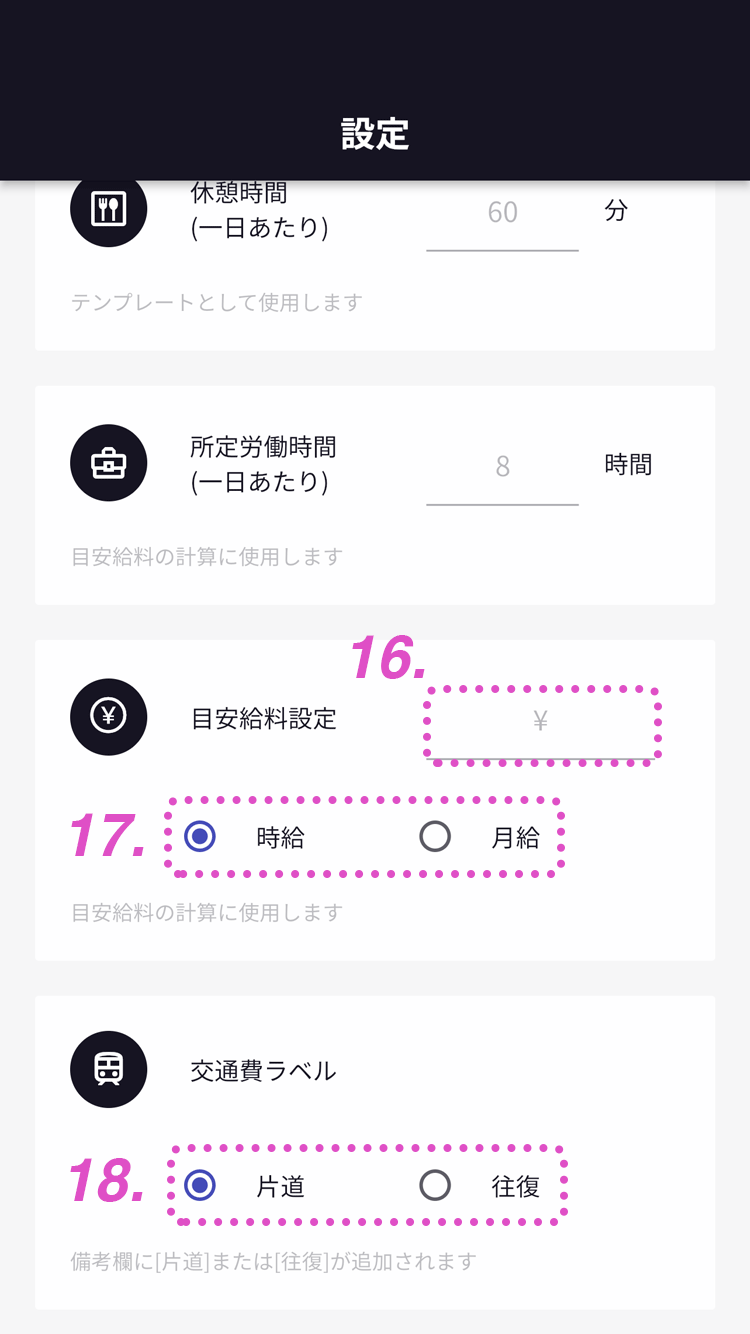
16. <交通費設定>
17. <給与形式選択ボタン>
月間レポートの目安給料の計算に使用します。
金額を入力し、時給 or 月給を選択してください。
18. <交通費設定>
記録タブの4. <発、着、経由 フィールド>で金額と共に記録されるテキスト(往復または片道の部分)を変更することができます。
例として以下の違いでメモが記録されます。
例:A駅 – B駅(C駅 経由): 200 円 <片道>
例:A駅 – B駅(C駅 経由): 400 円 <往復>
19. <バナー広告を消す>
設定タブの下の方にある「バナー広告を消す」ボタンを押す > 「報酬型広告を見る」ボタンを押す
でご確認いただけます。